Como incrementar uma string alfanumérica em 1 para cada célula no Excel?
Por exemplo, tenho uma célula com uma string alfanumérica “KTE-16CN-0001-skyyang”, e agora quero arrastar e incrementar a string alfanumérica em 1 para preencher as células assim: “KTE-16CN-0002-skyyang, KTE-16CN-0003-skyyang…”. Se eu arrastar a alça de preenchimento diretamente, as células não serão incrementadas. Como posso preencher as células com strings alfanuméricas incrementais no Excel?
Incrementar string alfanumérica em 1 para uma coluna com fórmula
Incrementar string alfanumérica em 1 para uma coluna com Kutools para Excel
Incrementar string alfanumérica em 1 para uma coluna com fórmula
Na verdade, a alça de preenchimento automático normal não pode nos ajudar a concluir essa tarefa, mas você pode aplicar uma fórmula para lidar com isso, faça o seguinte:
Por favor, insira esta fórmula: ="KTE-16CN-"&TEXT(LINHAS($1:1),"0000")&"-skyyang" em qualquer célula que você precise, e depois arraste a alça de preenchimento para baixo até as células que deseja preencher com strings alfanuméricas incrementais para obter o seguinte resultado:
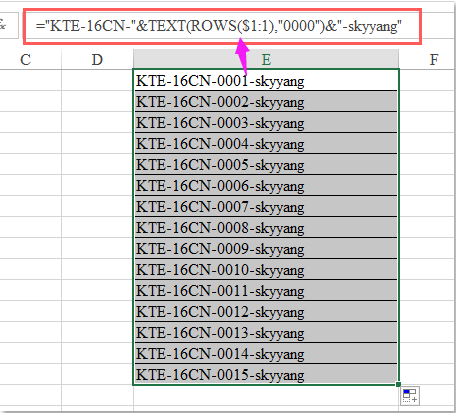
Observação: Na fórmula acima: o texto “KTE-16CN-” e o “-skyyang” são constantes da sua string de texto, você pode alterá-las para o texto necessário, e o número “0000” é a variável que será aumentada ao arrastar a alça de preenchimento, e você também pode alterá-lo para o número inicial necessário.
Incrementar string alfanumérica em 1 para uma coluna com Kutools para Excel
Se você está confuso com a fórmula acima, aqui vou apresentar uma ferramenta prática - Kutools para Excel. Com o utilitário Inserir Número de Sequência, você pode realizar essa tarefa rapidamente e facilmente.
Após instalar o Kutools para Excel, por favor, faça o seguinte:
1. Selecione uma coluna ou intervalo onde deseja preencher as células com strings alfanuméricas incrementais.
2. Em seguida, clique em Kutools > Inserir > Inserir Número de Sequência, veja a captura de tela:
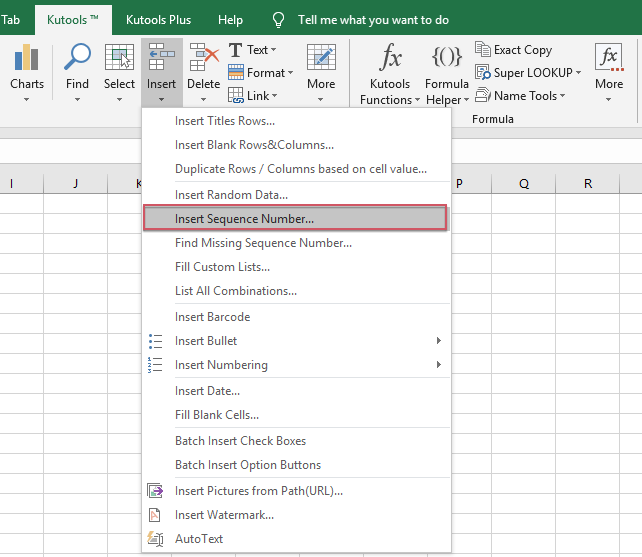
3. Na caixa de diálogo Inserir Número de Sequência, por favor, clique no botão Novo para expandir a caixa de diálogo, veja a captura de tela:
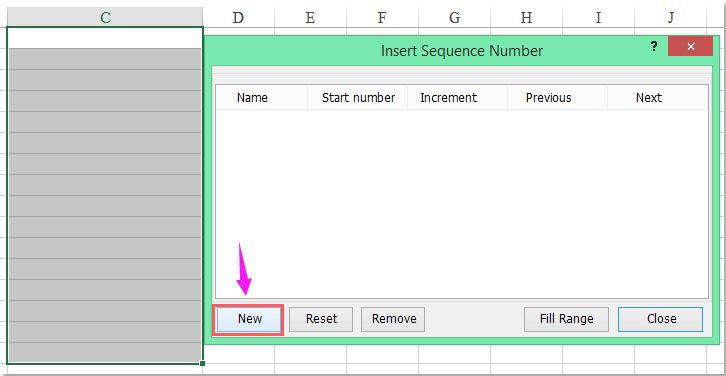
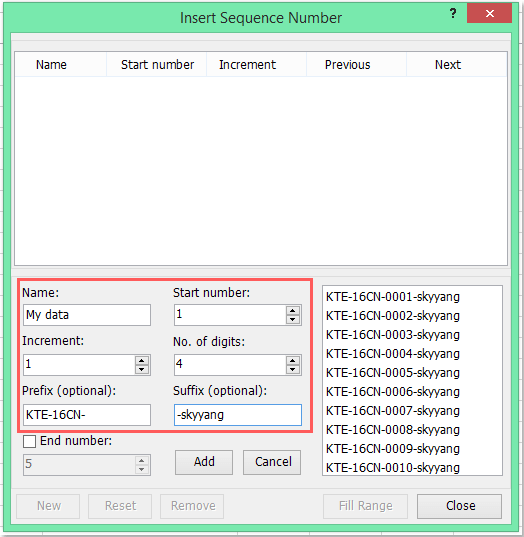
4. Na caixa de diálogo Inserir Número de Sequência expandida, faça as seguintes operações:
(1.) Insira um Nome para esta sequência conforme necessário;
(2.) Especifique o número inicial, incremento e número de dígitos conforme necessário;
(3.) Por último, você pode inserir o prefixo e sufixo da sua string de texto.
5. Em seguida, clique no botão Adicionar para adicionar esta sequência à caixa de listagem acima, e clique no botão Preencher Intervalo, as strings de texto incrementadas serão preenchidas nas células selecionadas, veja a captura de tela:
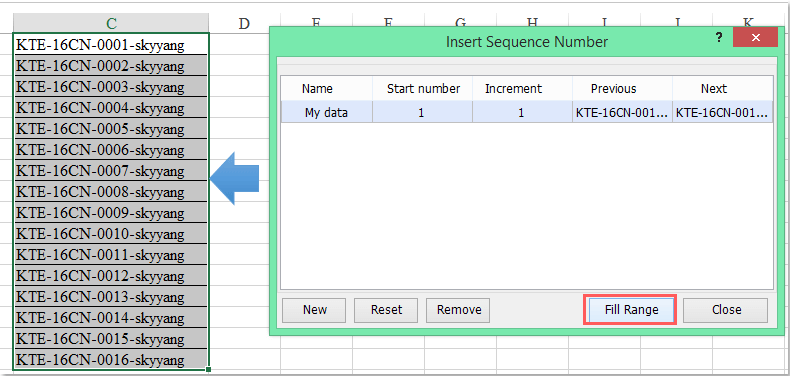
Kutools para Excel - Potencialize o Excel com mais de 300 ferramentas essenciais. Aproveite recursos de IA permanentemente gratuitos! Obtenha Agora
Demonstração: Incrementar string alfanumérica em 1 para uma coluna com Kutools para Excel
Melhores Ferramentas de Produtividade para Office
Impulsione suas habilidades no Excel com Kutools para Excel e experimente uma eficiência incomparável. Kutools para Excel oferece mais de300 recursos avançados para aumentar a produtividade e economizar tempo. Clique aqui para acessar o recurso que você mais precisa...
Office Tab traz interface com abas para o Office e facilita muito seu trabalho
- Habilite edição e leitura por abas no Word, Excel, PowerPoint, Publisher, Access, Visio e Project.
- Abra e crie múltiplos documentos em novas abas de uma mesma janela, em vez de em novas janelas.
- Aumente sua produtividade em50% e economize centenas de cliques todos os dias!
Todos os complementos Kutools. Um instalador
O pacote Kutools for Office reúne complementos para Excel, Word, Outlook & PowerPoint, além do Office Tab Pro, sendo ideal para equipes que trabalham em vários aplicativos do Office.
- Pacote tudo-em-um — complementos para Excel, Word, Outlook & PowerPoint + Office Tab Pro
- Um instalador, uma licença — configuração em minutos (pronto para MSI)
- Trabalhe melhor em conjunto — produtividade otimizada entre os aplicativos do Office
- Avaliação completa por30 dias — sem registro e sem cartão de crédito
- Melhor custo-benefício — economize comparado à compra individual de add-ins